Slik endrer du bakgrunn på iPhone 5
Det er mange måter å tilpasse hvordan iPhone 5 ser ut og oppfører seg. Vi har diskutert mange av disse måtene på dette nettstedet, inkludert hvordan du endrer bildet på låseskjermen, men en annen måte du kan tilpasse utseendet til din iPhone er ved å endre bakgrunns bakgrunnsbilde som vises på hver av hjemmeskjermene dine. Det er flere standardalternativer for bakgrunnsbilder som du kan bruke i bakgrunnen, i tillegg til at du kan bruke bilder som er lagret i kamerarullen og fotoalbumene. Så hvis du vil bruke et annet bilde for din iPhone 5-bakgrunn, kan du følge opplæringen nedenfor.
Endre bakgrunn på iPhone 5
Merk at vi spesifikt kommer til å endre bakgrunnsbildet som vises bak appikonene dine. Du vil også ha muligheten til å stille inn det samme bildet som låseskjermen din under denne prosessen, slik at du kan velge det alternativet i stedet. I tillegg vil vi bruke et av standard bakgrunnsalternativene, ganske enkelt fordi de har fått riktig størrelse for dette formålet, og generelt ser bedre ut enn alternativene fra kamerarullen. Imidlertid kan kamerarullbilder ha god bakgrunn, og er vanligvis ikke så uvanlige at de ser dårlige ut. Men det er en enkel prosess å endre bakgrunnsbilde, så det er ingen skade å prøve ut en haug med alternativer før du finner en du liker.
Trinn 1: Trykk på Innstillinger- ikonet.

Trinn 2: Velg alternativet Lysstyrke og bakgrunn .
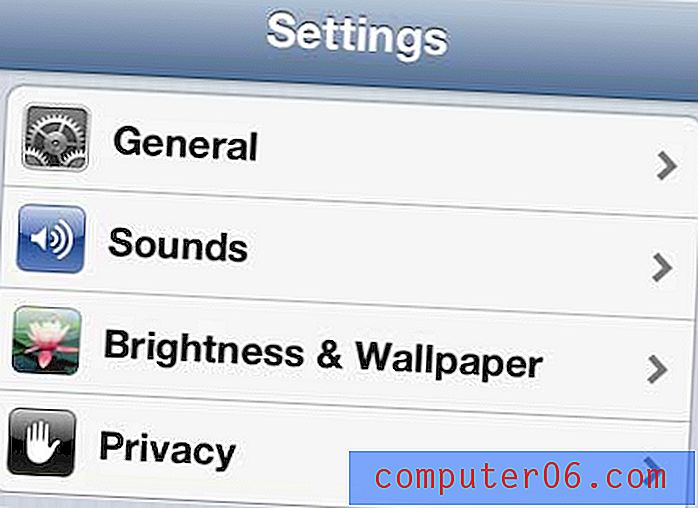
Trinn 3: Trykk på et av bildene i Bakgrunnsdelen .
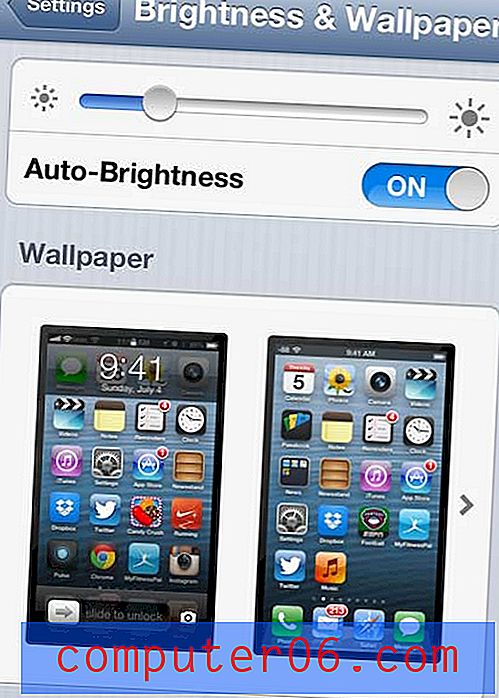
Trinn 4: Velg plasseringen av bildet du vil bruke til bakgrunnen.
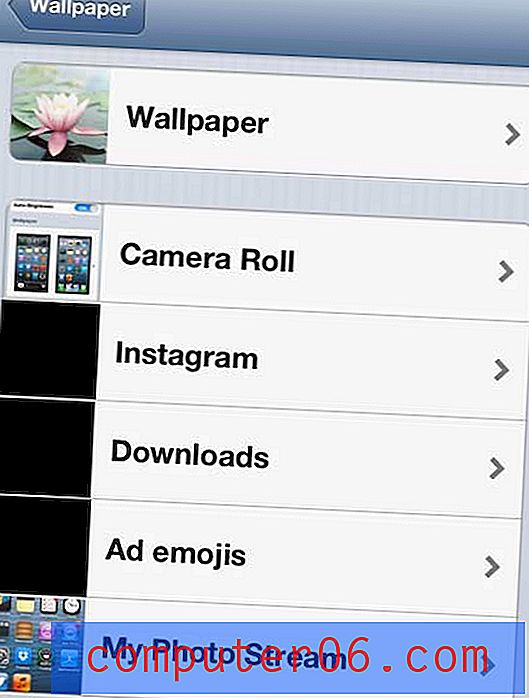
Trinn 5: Velg bildet du vil bruke.

Trinn 6: Trykk på Set- knappen nederst på skjermen.
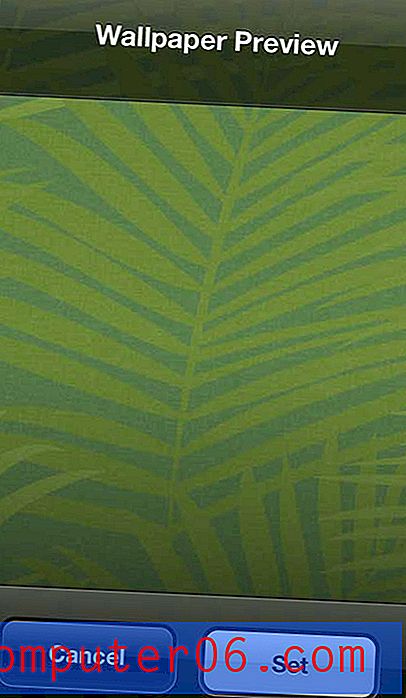
Trinn 7: Velg alternativet Angi startskjermbilde .
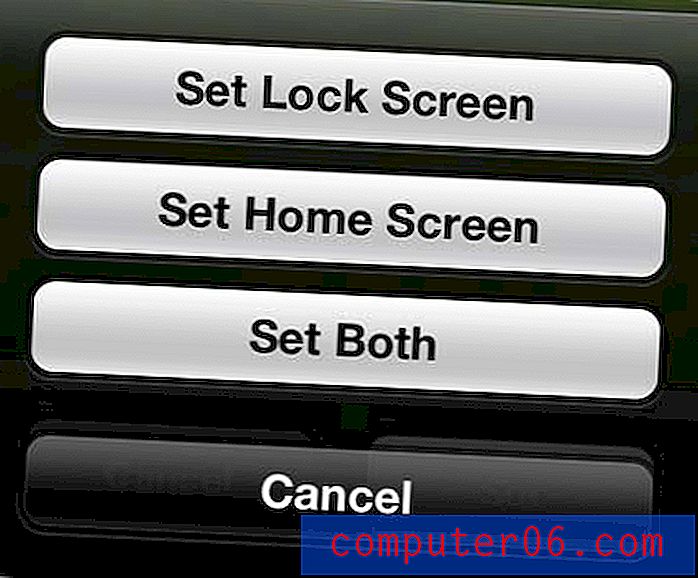
Begynner du å shoppe og leter etter en spennende gave som er både praktisk og rimelig? Tenk på Roku LT. Den kobles til TV-en din og lar deg se Netflix, Hulu Plus, Amzon Instant og mange flere videokilder. Lær mer om Roku LT her.
Lær hvordan du angir en passord for å låse opp iPhone 5 og begrense uønskede mennesker fra å bruke telefonen.



